Se i tuoi controller VR Oculus Quest 2 (ora noti come Meta Quest 2) non si comportano come dovrebbero, potresti essere vittima della deriva del controller!
Sebbene un controller che si sposta su una console (come NintendoInterruttore ) possa essere fastidioso, nella realtà virtuale è un problema molto più grave. Se i controller di Quest 2 non funzionano bene, prova uno di questi suggerimenti per risolvere (si spera) il problema dello spostamento del controller.
I due tipi di deriva del controller Oculus Quest
Quando qualcuno si riferisce alla deriva del controller Oculus Quest 2, ci sono due possibili cose che potrebbe significare. Il più comune è la deriva dello stick. Ciò accade quando le levette sul controller registrano l'input anche quando sono in posizione neutra. Quindi il tuo personaggio potrebbe continuare a camminare o la telecamera girerà anche quando non lo tocchi, rovinando completamente la tua esperienza di gioco.
L'altro tipo di deriva è la deriva del sensore. Ciò riguarda solo i sistemi VR come Quest o il vecchio Oculus Rift e si verifica quando i sensori di posizione tracciano la posizione del visore e del controller ma sbagliano. Ciò può apparire come una deriva del tracciamento del controller o persino dell'intero scenario VR. Alcune delle correzioni riportate di seguito risolvono questo tipo di deriva specifica della realtà virtuale.
Utilizza il monitoraggio delle mani in un attimo
Se non lo sai, non hai bisogno dei controller touch per utilizzare Quest o Quest 2. Supponendo che le cuffie siano state aggiornate almeno alla versione del firmware che supporta la funzionalità, puoi usare le mani nude con la funzione di tracciamento manuale.
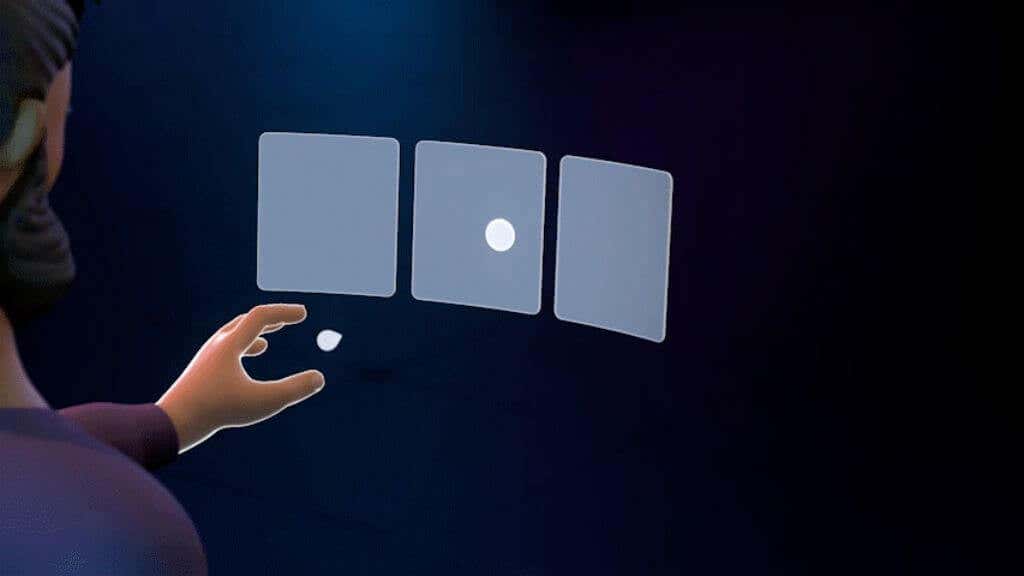
Indossa semplicemente le cuffie e tieni le mani nude in alto senza accendere i controller touch. Ciò attiverà il tracciamento manuale e ti consentirà di utilizzare tutti i menu di Quest. Anche alcuni giochi e app supportano questa funzionalità, ma in questo caso è un modo utile per accedere alle impostazioni senza i controller touch.
Pulisci le telecamere di localizzazione
All'esterno del tuo Quest ci sono telecamere che seguono la stanza intorno a te e quindi calcolano la posizione relativa della tua testa nello spazio VR. Queste telecamere tracciano anche la posizione esatta dei controller Touch.

Utilizza un panno morbido in microfibra per assicurarti che gli obiettivi della fotocamera siano liberi da qualsiasi cosa che possa ostacolarne la visione. Le telecamere sporche potrebbero ridurre le prestazioni di tracciamento e portare alla deriva del tracciamento del controller..
Utilizza i giusti livelli di luce
I problemi di deriva spesso derivano da livelli di luce troppo bassi o troppo alti per le telecamere di tracciamento di bordo del Quest. Anche se Quest ti avviserà quando i livelli di luce nella stanza sono troppo bassi, potresti riscontrare problemi di tracciamento e derive nel tracciamento del controller anche in condizioni tecnicamente superiori al minimo.

Lo stesso vale per le luci troppo luminose, che possono accecare le telecamere. Come regola generale, se il livello di luce nella stanza è abbastanza intenso da consentirti di leggere un libro ma non così intenso da darti fastidio, dovrebbe funzionare bene con Quest.
Controlla la frequenza di monitoraggio
In diverse parti del mondo, l'elettricità viene generata a frequenze diverse. Anche se non puoi vederlo ad occhio nudo, se riprendessi un filmato al rallentatore della luce nella tua stanza, lo vedresti accendersi e spegnersi mentre l'alimentazione CA si accende.

Non solo questo sfarfallio è visibile alle telecamere di tracciamento del Quest, ma può anche causare problemi. Questo è il motivo per cui Quest ha bisogno di sapere quale frequenza elettrica utilizzano le tue luci. Verifica che questa impostazione sia ancora corretta se hai viaggiato da una regione all'altra o sospetti in qualche modo che le tue impostazioni siano state modificate o ripristinate.
Nella maggior parte dei casi, è meglio lasciare questa impostazione su automatico. Pertanto, se l'impostazione non è attualmente su Automatico, ripristinala. Se riscontri problemi durante l'utilizzo della frequenza di tracciamento automatico e sai che stai utilizzando l'illuminazione a 50 Hz o 60 Hz, prova l'impostazione manuale corretta per vedere se risolve i problemi di tracciamento, che potrebbero includere la deriva del controller.
Allontanarsi dalle interferenze del segnale
I controller Quest Touch utilizzano onde radio wireless per comunicare con le cuffie. Proprio come qualsiasi altro sistema wireless, sono soggetti a interferenze. Considera se sono presenti forti fonti di interferenza vicino a dove stai utilizzando le cuffie..

Anche se, per quanto ne sappiamo, i controller Touch non utilizzano il Bluetooth standard, quasi certamente funzionano nella stessa banda da 2,4 GHz del Bluetooth e di alcune bande Wi-Fi. Se il tuo spazio aereo è pieno di traffico radio a 2,4 Ghz, in teoria potrebbe causare interferenze.
Estrarre o sostituire le batterie
I controller Touch hanno una durata della batteria eccezionale, misurata in settimane o mesi. Ma alla fine dovranno essere sostituiti. Se utilizzi batterie AA al litio ricaricabili o un'altra sostanza chimica come il nichel-cadmio, il profilo di tensione quando la batteria si scarica è diverso da quello delle batterie alcaline per cui sono stati progettati i controller Touch. Ciò può far sì che il misuratore della batteria riporti un numero impreciso.
Indipendentemente dal fatto che le batterie siano responsabili o meno della deriva, sostituirle con batterie nuove o completamente cariche per eliminare questo potenziale problema.
Riavvia l'auricolare
The Quest è, essenzialmente, un computer basato su Android. Proprio come consigliamo per uno smartphone difettoso, riavviare l'auricolare è un buon passaggio di base.
Mentre indossi le cuffie, tieni premuto il pulsante di accensionefinché non viene visualizzata la schermata di Spegnimento.
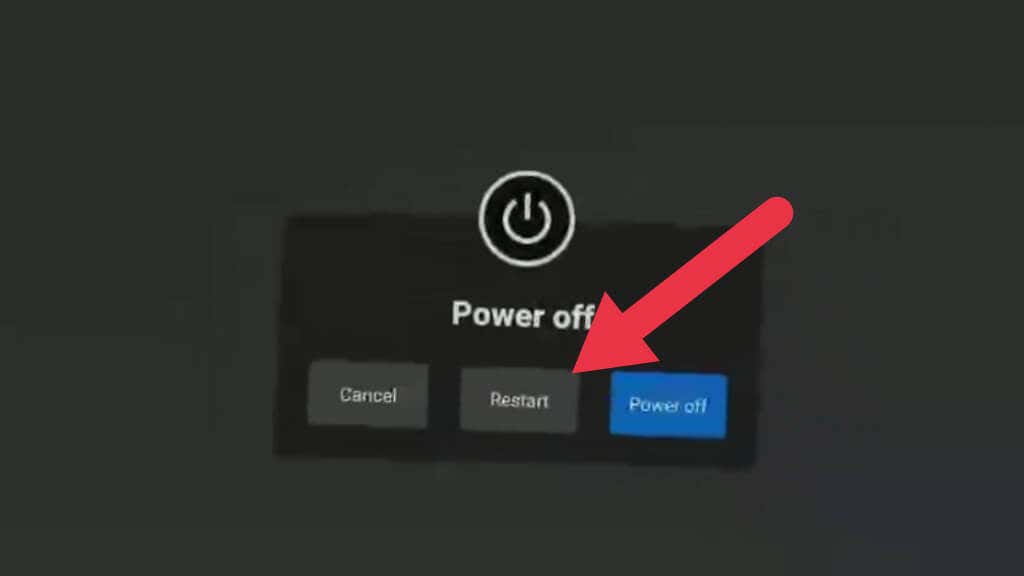
Seleziona Riavviaper riavviare l'auricolare o Spegni, quindi riaccendilo manualmente. Puoi utilizzare il tracciamento manuale per effettuare questa selezione nel caso in cui il controller sia completamente inutilizzabile.
Accoppia nuovamente i controller
Proprio come i dispositivi Bluetooth, i controller Touch sono accoppiati con le cuffie. Questo processo è già eseguito immediatamente, ma quando ottieni un nuovo controller, devi associarlo alle cuffie.
L'annullamento dell'abbinamento e l'abbinamento successivo dei controller possono risolvere alcuni problemi relativi alla deriva del controller se è correlato a problemi del segnale wireless anziché al tracciamento.
L'abbinamento viene effettuato utilizzando l'app complementare Quest, quindi dovrai scaricare e configurare l'app se non l'hai già fatto. Fatto ciò, segui questi passaggi:
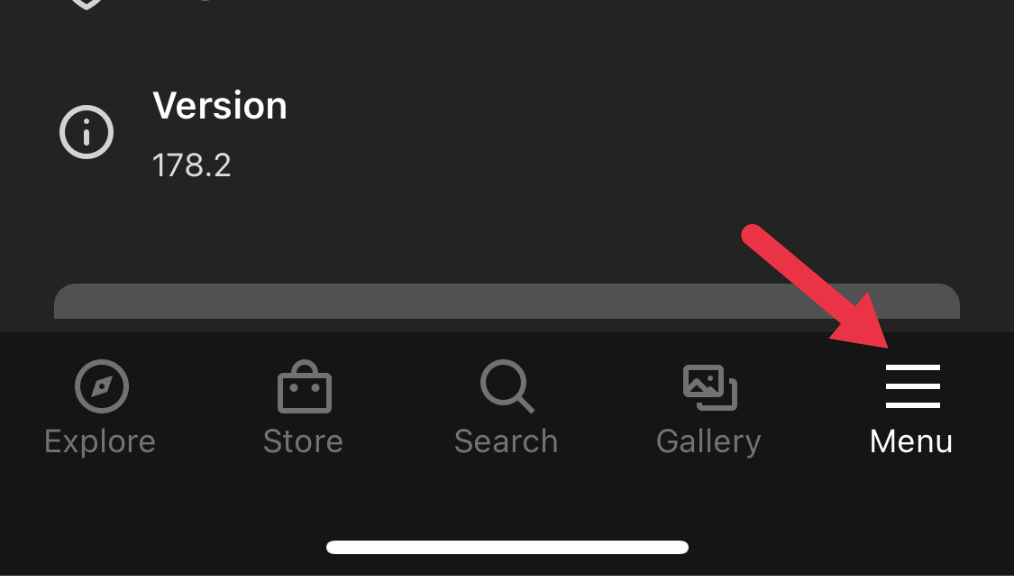
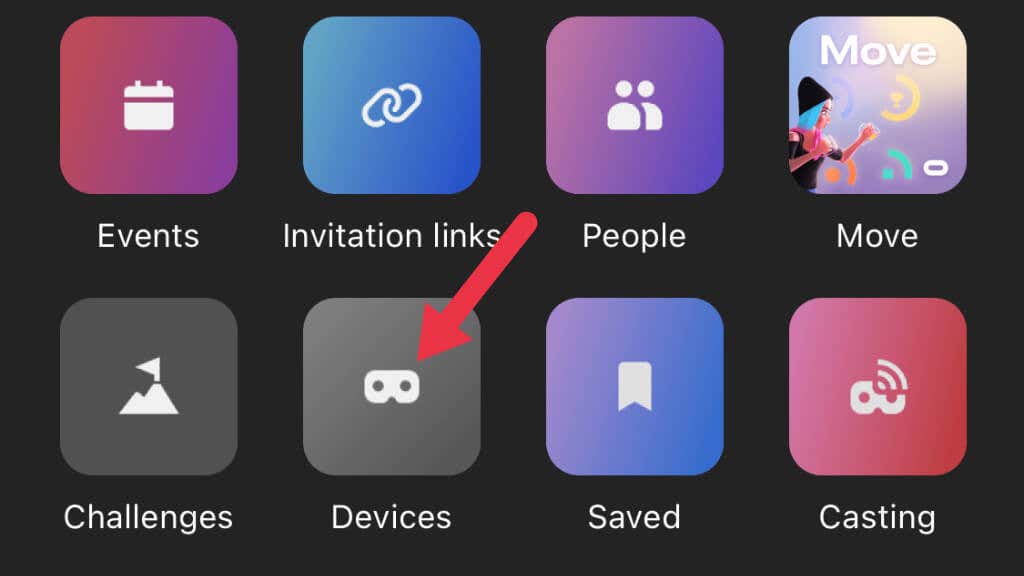 .
.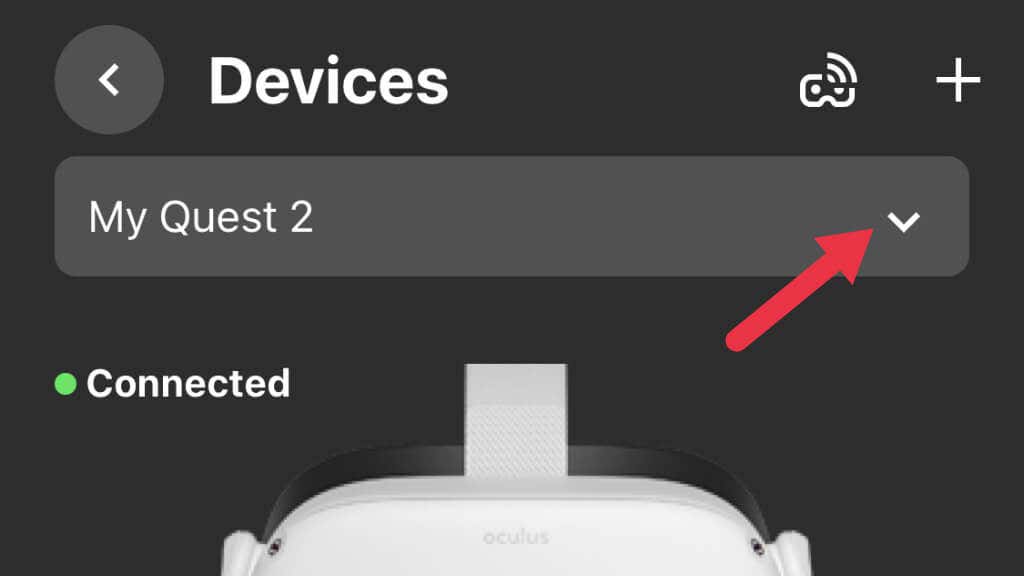
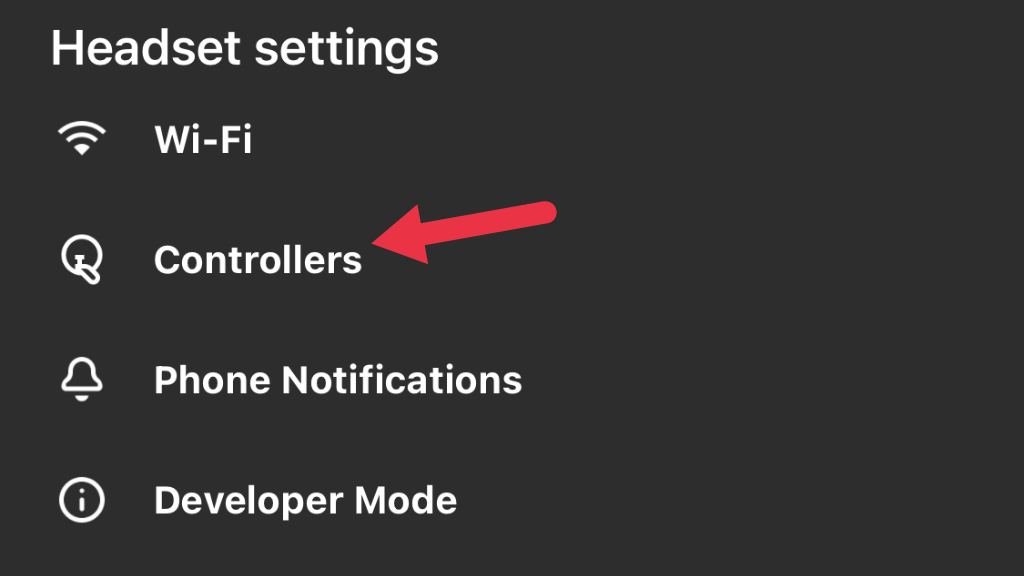
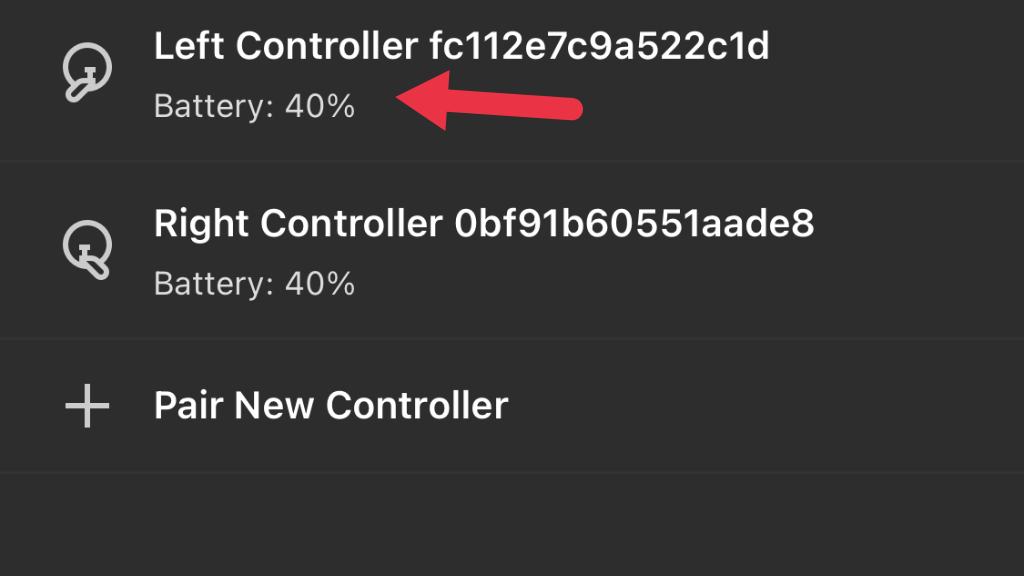
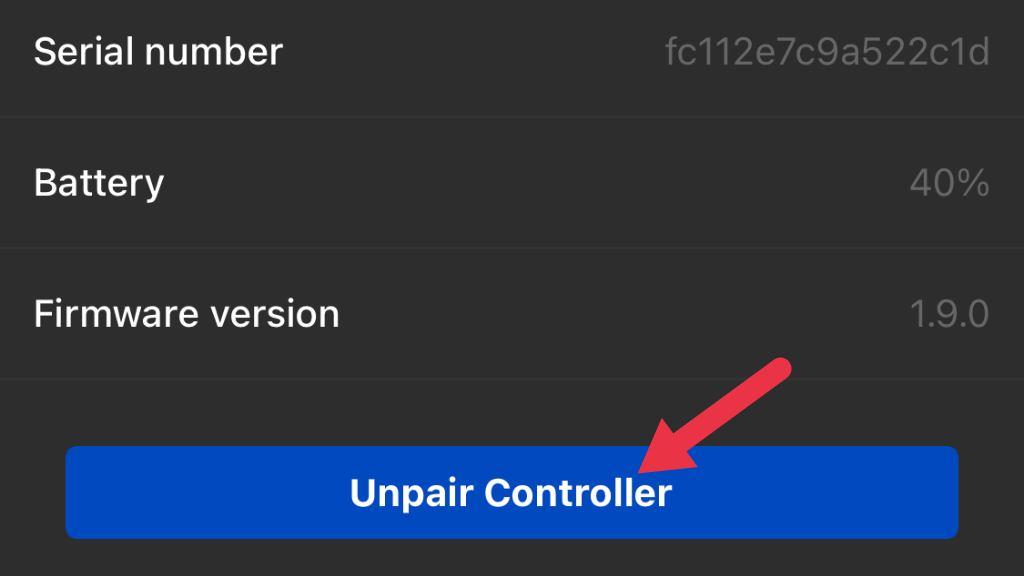
Ora il controller è un agente libero. Per buona misura, a questo punto potresti voler inserire una batteria nuova. Successivamente, accoppieremo nuovamente il controller con le cuffie:
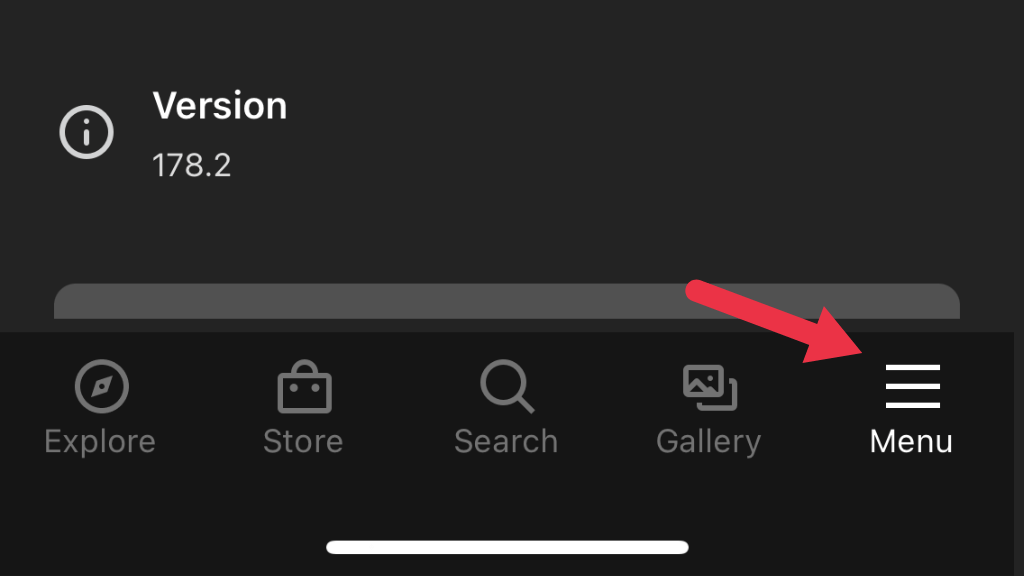
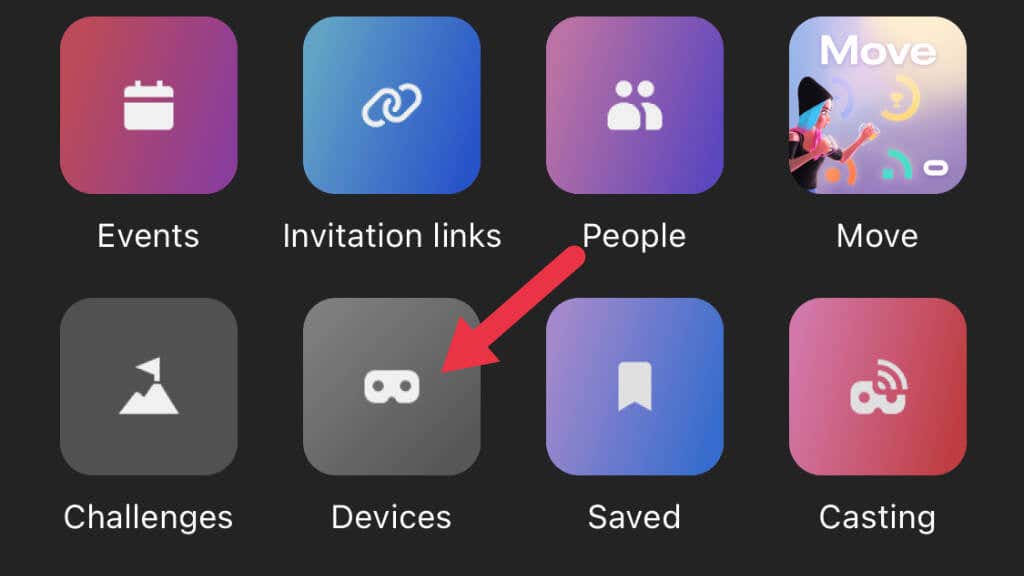
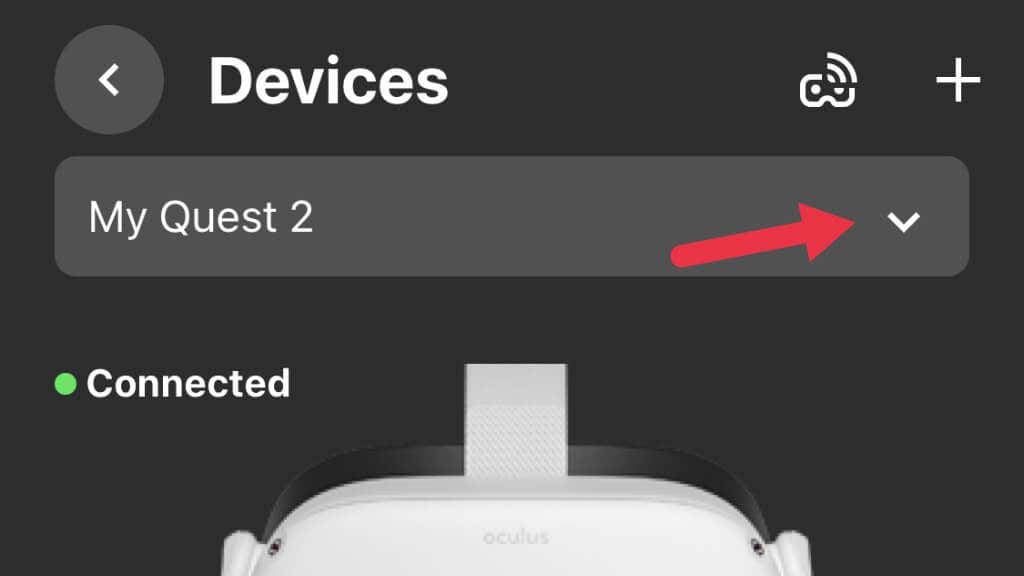
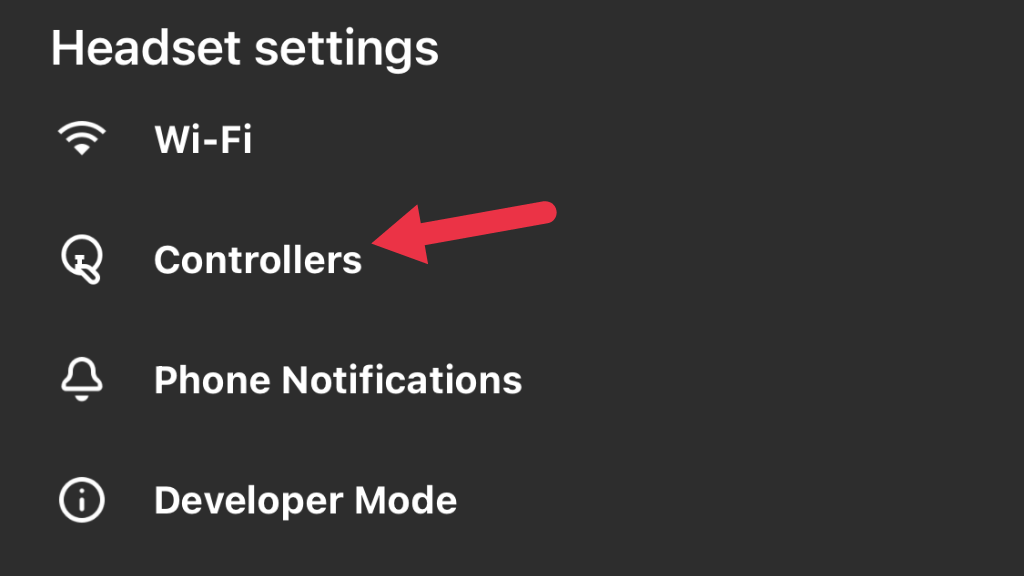
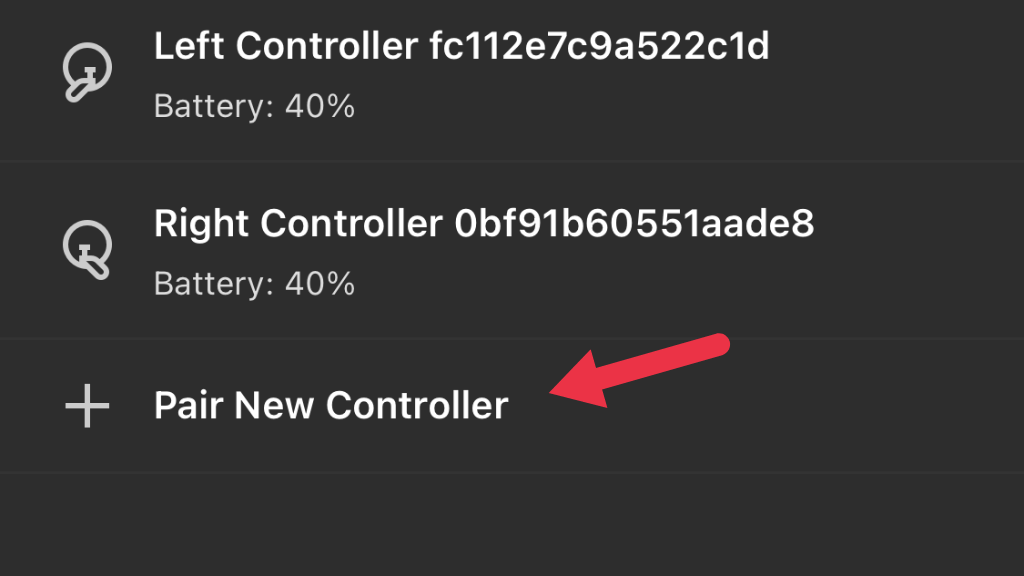
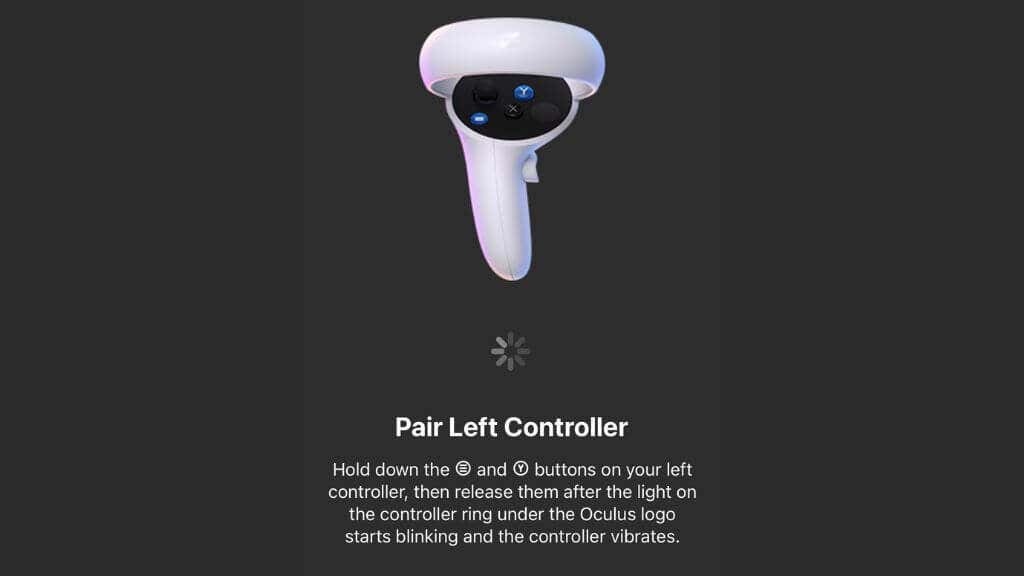
Ora prova il controller per vedere se il problema è stato risolto.
Pulisci i controller
Quando si parla di deriva del joystick del controller, ci sono due ragioni principali per cui ciò accade. Il primo è che il meccanismo utilizzato per misurare la posizione dello stick analogico lo ha usurato. La calibrazione può prolungare la durata di questo componente, ma alla fine la sostituzione è l'unica soluzione.
La seconda causa è l'ingresso di sporco e sporcizia nel meccanismo. Un po' di aria compressa soffiata negli spazi potrebbe risolvere il problema. Puoi leggere consigli online che suggeriscono di lavare lo stick del controller con alcol isopropilico o di smontare il controller in modo da poter utilizzare un detergente per contatti elettrici.

Se sei abbastanza coraggioso, non ti preoccupare di invalidare la garanzia e hai fiducia nelle tue capacità, puoi dare un'occhiata al Guida allo smontaggio di iFixit. Tuttavia, come indica l’autore della guida, ciò ha tenuto a bada la deriva solo temporaneamente. Una volta che lo stick inizia a spostarsi a causa di problemi con i sensori di posizione, sembra inevitabile che sia necessaria la sostituzione o la riparazione..
Esegui un ripristino delle impostazioni di fabbrica
Come ultima risorsa, potresti provare a eseguire un ripristino delle impostazioni di fabbrica di Quest 2 in modo da poterlo configurare come nuovo visore. Tieni presente che potresti perdere i dati di gioco salvati per i titoli che non dispongono di funzionalità di salvataggio nel cloud. Ti consigliamo vivamente di eseguire backup sul cloud del tuo Meta Quest 2 prima di un ripristino. Se un ripristino non aiuta, contatta il supporto di Oculus per ulteriori consigli.
Sostituisci o ripara il controller
Se non riesci a correggere la deriva dello stick nel controller, qualunque cosa accada, puoi semplicemente acquistare un controller sostitutivo da Meta, che al momento della stesura di questo articolo costava circa $ 75. Consigliamo vivamente di evitare controller di terze parti o ricondizionati su siti come Amazon, poiché abbiamo riscontrato numerose recensioni di utenti su questi prodotti che non funzionano correttamente.
Riparare il controller sostituendo il sensore dello stick è possibile acquistandone moduli sostitutivi, ma questa è una soluzione di terze parti che utilizzi a tuo rischio e pericolo! Se il tuo controller Touch è già fuori garanzia e non ti dispiace correre il rischio che potrebbe costarti di più rispetto all'acquisto di un sostituto ufficiale, non può che farti male se non a livello finanziario.
.